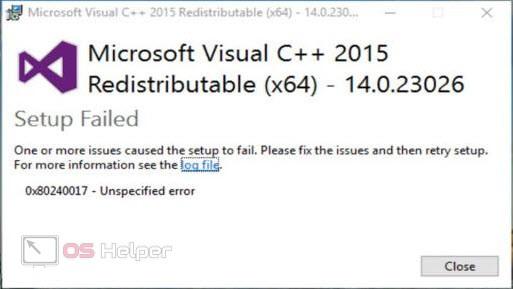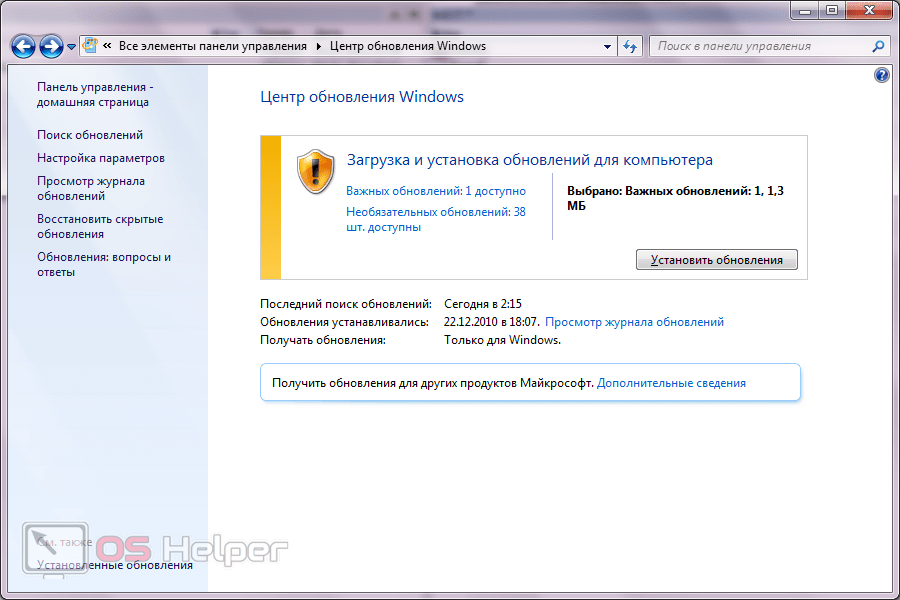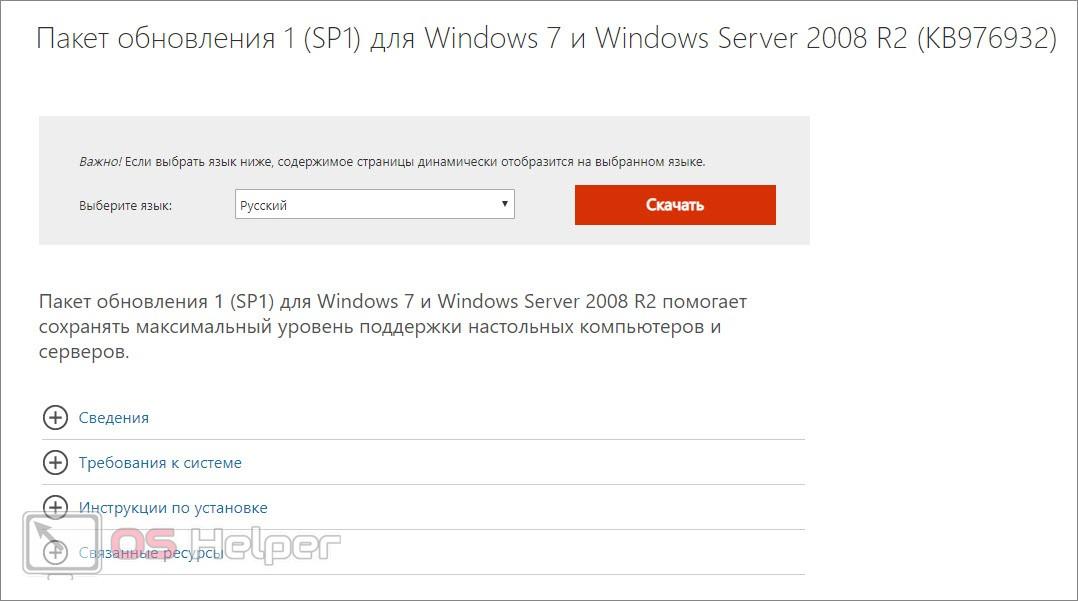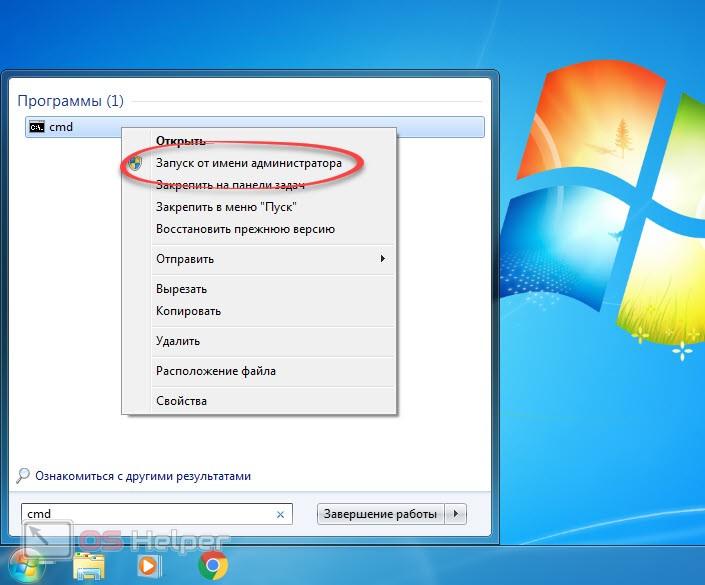В нашей сегодняшней статье будет рассказано, что делать, когда появляется неопознанная ошибка 0x80240017 Visual C в Windows 7. Вы узнаете о самых основных способах решения проблемы и сможете их самостоятельно применить их на практике. Все варианты описать, конечно же, не выйдет, так как причины могут быть очень разные, включая поломку самой операционной системы от Microsoft.
В нашей сегодняшней статье будет рассказано, что делать, когда появляется неопознанная ошибка 0x80240017 Visual C в Windows 7. Вы узнаете о самых основных способах решения проблемы и сможете их самостоятельно применить их на практике. Все варианты описать, конечно же, не выйдет, так как причины могут быть очень разные, включая поломку самой операционной системы от Microsoft.
Причины возникновения ошибки 0x80240017
Данный сбой происходит из-за поврежденных или отсутствующих компонентов Visual C ++ при попытке запуска приложения, требующего данного фреймворка.
Также ошибку может вызвать и ряд других факторов:
- В вашей Windows 7 отсутствует обновление SP
- Устаревшая версия Visual C.
- Повреждение исполняемой библиотеки.
- Некорректное удаление и установка фреймворка.
- Повреждение самой Windows 7.
Решаем проблему
Рассмотрим способы устранения ошибки поочередно. Начните с первых и самых простых, если они не помогут, переходите к более сложным вариантам.
Переустановка Visual C++
Самый простой и правильный вариант решения проблемы – это переустановка библиотеки Visual C++, так как именно ее повреждение или отсутствие и вызывает сбой.
- Скачиваем ПО с официального сайта Microsoft и устанавливаем его (ссылки для загрузки вы найдете немного ниже).
- Устанавливаем пакет.
- Перезагружаем компьютер или ноутбук.
Важно: так как данных фреймворков существует несколько разных (зависящих от года) выпусков, пробовать инсталлировать нужно их все. Вреда от этого не будет.
Ссылки для скачивания:
- Загрузка библиотеки Visual C++ 2013.
- Загрузка библиотеки Visual C++ 2010.
- Загрузка библиотеки Visual C++ 200.
- Загрузка библиотеки Visual Studio 2017 (x64).
- Загрузка библиотеки Visual C++ 2015.
Мы же переходим к нашему следующему варианту решения проблемы, связанной с ошибкой 0x80240017.
Обновление Windows 7
Иногда помочь при возникновении любой ошибки может помочь банальное обновление ОС. Для того чтобы это сделать действуйте так:
- Открываем меню «Пуск» и переходим к панели управления.
- Выбираем раздел обновления системы и запускаем проверку новых версий.
- Дожидаемся завершения анализа и, если что-то будет найдено, ждем его скачивания и установки.
Установка SP 1 с сайта Microsoft
Также можно попробовать инсталлировать первый сервис пак, именно его отсутствие может вызывать сбой. Для этого делаем несколько простых шагов:
- Переходим на официальную страничку загрузки SP1 и скачиваем его.
- Устанавливаем апдейт на ПК.
- Перезагружаем машину.
После этого проверяйте, исчезла ли проблема. Если сбой по-прежнему возникает, переходите к еще одному варианту его устранения.
Использование командной строки
При помощи командной строки Windows 7 тоже можно попытаться решить проблему. Для этого делаем следующее:
- Переходим в меню «Пуск» и в его поиске пишем «CMD» либо «Командная строка».
- Кликаем по появившемуся результату правой кнопкой мыши и выбираем пункт запуска от имени администратора.
- В открывшемся черном окошке поочередно вводим команды и жмем [knopka]Enter[/knopka].
- net stop wuauserv
- net stop cryptSvc
- net stop bits
- net stop msiserver
- ren C:\Windows\SoftwareDistribution SoftwareDistribution.old
- ren C:\Windows\System32\catroot2 catroot2.old
- net start wuauserv
- net start cryptSvc
- net start bits
- net start msiserver
После того как все команды будут введены обязательно перезагрузите ваш компьютер или ноутбук.
Видеоинструкция
В данном ролике автор наглядно описывает все варианты, способные помочь в борьбе с ошибкой 0x80240017. Просмотрев данное видео, возможно, вам даже не придется читать саму текстовую инструкцию, и вы сразу сможете устранить проблему.
В заключение
На этом мы свою статью заканчиваем и рекомендуем вам поступать непосредственно к практике. Вы хорошо понимаете, как устранить ошибку 0x80240017, вызываемую Visual C в Windows 7. Если же какие-либо вопросы останутся, пишите их в комментариях. По традиции мы помогаем всем своим пользователям в любой сложившейся у них ситуации.